Cómo poner texto en una ruta en Illustrator?
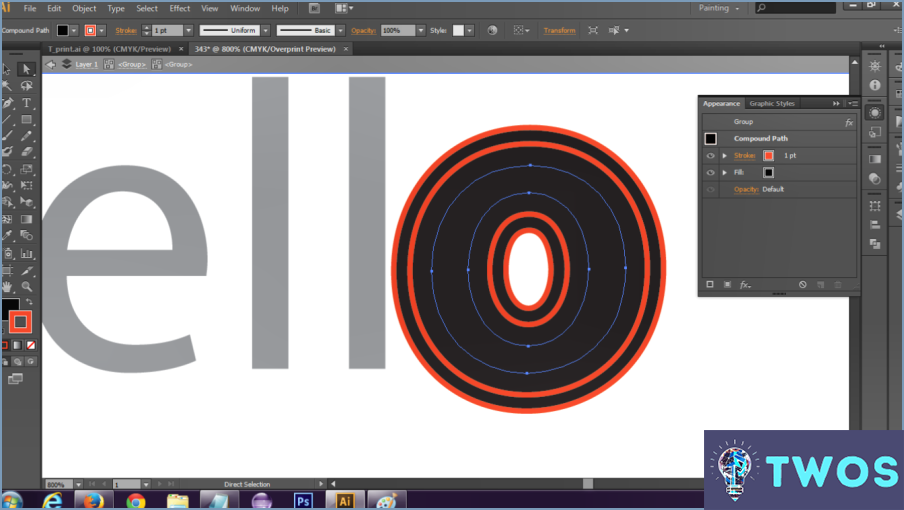
Para poner texto en una ruta en Adobe Illustrator, hay un par de métodos que puede utilizar, dependiendo de sus necesidades específicas. Vamos a explorar dos enfoques comúnmente utilizados:
- Utilizando la herramienta Pluma y la herramienta Tipo: Este método le permite crear una ruta personalizada y luego aplicar texto a la misma. He aquí cómo puede hacerlo:
a. Seleccione la herramienta Pluma de la barra de herramientas y cree el trazado deseado haciendo clic y arrastrando sobre la mesa de trabajo.
b. Una vez creado el trazado, seleccione la herramienta Tipo de la barra de herramientas y haga clic en el trazado.
c. Comience a escribir y el texto fluirá automáticamente a lo largo de la ruta que ha creado.
- Uso de la herramienta Escribir en una ruta: Si usted tiene una ruta existente y desea añadir texto a la misma, este método es más conveniente. Esto es lo que tiene que hacer:
a. Seleccione la herramienta Escribir en un trazado de la barra de herramientas. Tiene el aspecto de una "T" sobre una línea curva.
b. Haga clic en la ruta existente donde desea que comience su texto.
c. Comience a escribir y el texto seguirá la forma y la dirección de la ruta.
Recuerde que puede ajustar la posición y el aspecto del texto en el trazado utilizando la herramienta Selección, la herramienta Selección directa o las distintas opciones de formato de texto disponibles en el panel Control.
Además, si necesita modificar la forma del trazado, puede utilizar la herramienta Selección directa o la herramienta Pluma para editar sus puntos de anclaje y curvas. Esto le permite ajustar la alineación y la colocación del texto a lo largo del trazado.
Utilizando estos métodos, puede crear diseños visualmente atractivos, como texto curvado alrededor de un círculo o siguiendo los contornos de una forma específica.
¿Cómo se utiliza la herramienta de trazado en Illustrator?
La herramienta de trazado en Illustrator es una herramienta esencial para crear y editar trazados vectoriales. Para utilizar esta herramienta con eficacia, siga estos pasos:
- Seleccione la herramienta de trazado en la barra de herramientas, que suele estar representada por un icono de lápiz.
- Haga clic y arrastre sobre el lienzo para crear un trazado. Este clic inicial servirá como punto de partida de su trayectoria, y el arrastre posterior determinará su forma.
- Para editar un trazado, selecciónelo haciendo clic sobre él. A continuación, puede utilizar las teclas de flecha para mover la ruta alrededor, lo que permite ajustes precisos.
- La herramienta pluma puede utilizarse para añadir o eliminar puntos en un trazado. Al hacer clic en un punto existente, puede crear puntos de anclaje adicionales, lo que le permite remodelar la ruta. Para eliminar un punto, basta con hacer clic en él y arrastrarlo fuera del trazado.
No olvide experimentar con distintas técnicas para conseguir los resultados deseados. La herramienta de trazado de Illustrator ofrece una gran flexibilidad y precisión para crear complejas ilustraciones vectoriales.
¿Cómo escribo texto en Illustrator?
Para escribir texto en Illustrator, tiene un par de opciones a su disposición. El método más sencillo es utilizar la herramienta Texto. Para empezar, seleccione la herramienta Texto en la barra de herramientas. A continuación, haz clic en la mesa de trabajo donde quieras colocar el texto. Esta acción generará un cuadro de texto en el que podrás empezar a escribir. Después de introducir el texto deseado, pulse Intro o Retorno en el teclado para iniciar una nueva línea.
Otro método consiste en utilizar la herramienta Pluma para crear trazados de texto. Esta técnica le permite crear formas y trazados personalizados para el texto. Para empezar, seleccione la herramienta Pluma y cree un trazado o una forma en la mesa de trabajo. A continuación, selecciona la herramienta Escribir en un trazado y haz clic en el trazado que acabas de crear. Ahora puede introducir el texto, que se alineará con la forma o ruta.
Recuerde que ambos métodos proporcionan flexibilidad en el diseño de texto dentro de Illustrator, lo que le permite crear composiciones visualmente atractivas y atractivas.
¿Cómo se escribe sobre un trazado en Illustrator IPAD?
Para escribir sobre un trazado en Illustrator para iPad, siga estos pasos:
- Cree la ruta deseada.
- Seleccione la herramienta Tipo.
- Haga clic en la ruta en la que desea escribir.
- El texto se ajustará automáticamente a la ruta.
- Para realizar ajustes en la colocación del texto, utilice los tiradores azules y arrástrelos según sea necesario.
Recuerde que es esencial crear un trazado utilizando la herramienta Pluma o las herramientas de forma antes de escribir en él. Esta función te permite añadir texto de una forma visualmente atractiva, siguiendo la forma del trazado. ¡Disfruta creando diseños cautivadores con este método en Illustrator para iPad!
Cómo pongo texto en una forma en Illustrator?
Para poner texto en una forma en Illustrator, puede utilizar la herramienta Tipo en un camino. He aquí cómo hacerlo:
- Seleccione el texto: Elija el texto que desea colocar dentro de una forma.
- Acceda a la herramienta Escribir en una ruta: Localice y seleccione la herramienta Escribir en una trayectoria de la barra de herramientas. Se asemeja a una "T" mayúscula en una trayectoria curva.
- Haga clic y arrastre: Haga clic en el texto seleccionado y arrástrelo a la forma deseada. La forma puede ser un trazado cerrado, como un círculo o un rectángulo.
- Ajustar el texto: Una vez que el texto está dentro de la forma, puede modificar su apariencia utilizando las diversas opciones de formato de texto disponibles en Illustrator.
Recuerde que este método le permite colocar texto a lo largo del trazado de una forma. Si desea que el texto se ajuste a la forma real, es posible que tenga que explorar técnicas adicionales, como la creación de contornos o el uso de la función Máscara de recorte.
¿Cómo añado texto a un vector en Illustrator?
Paso 1: Localice el Herramienta de texto en la barra de herramientas y haga clic en la mesa de trabajo.
Paso 2: Escriba el texto que desee y pulse enter.
Paso 3: Resalte el texto que acaba de crear.
Paso 4: Haga clic en el vector al que desea añadir el texto.
¡Voilà! Su texto está ahora perfectamente integrado como una nueva forma vectorial.
¿Por qué no puedo escribir en un trazado en Illustrator?
Escribir en un trazado en Illustrator es posible, pero requiere activar una función específica. Si no puede escribir en un trazado, es probable que se deba a que esta función no está activada. He aquí cómo hacerlo:
- Navegue hasta la ruta Escriba menú.
- Seleccione Escriba en una ruta.
Esta acción le permitirá escribir a lo largo de cualquier ruta que haya creado, transformando su texto en un elemento de diseño dinámico. Recuerde que las herramientas de Illustrator están diseñadas para ofrecer flexibilidad y control sobre sus diseños, y la acción Escribir en una ruta no es una excepción.
¿Cómo añado texto a una ruta?
Para añadir texto a una ruta en su diseño, tiene un par de opciones. El primer método consiste en utilizar el botón Teclear en una ruta que se encuentra en el panel Herramientas. Esta herramienta le permite escribir texto directamente en una ruta y le da control sobre su colocación. Simplemente seleccione la herramienta, haga clic en la ruta deseada y comience a escribir.
También puede utilizar la herramienta Lápiz para añadir texto a un trazado. Esta herramienta le permite crear trazados personalizados y añadirles texto. En primer lugar, seleccione la herramienta Lápiz, dibuje el trazado que desee y, a continuación, cambie a la herramienta Tipo. Haga clic en el trazado que ha creado y comience a escribir el texto.
Ambos métodos proporcionan flexibilidad a la hora de añadir texto a los trazados, permitiéndole crear diseños visualmente atractivos. Elija el método que se adapte a sus necesidades y experimente con diferentes colocaciones y estilos para conseguir el efecto deseado.
¿Cómo puedo fijar texto a un trazado?
Para fijar texto a Trayectoria en Illustrator, siga estos pasos:
- Seleccione el texto que desea convertir en una ruta.
- Ir a Objeto > Texto a Trayectoria.
- Aparecerá un cuadro de diálogo que ofrece opciones para convertir el texto.
- Elija las opciones deseadas en función de sus preferencias.
- Haga clic en Aceptar para convertir el texto en una forma personalizada.
- La forma convertida ahora se puede editar según sea necesario.
La función Texto a Trayectoria de Illustrator le permite crear formas únicas a partir de texto, lo que le ofrece más flexibilidad y posibilidades creativas en sus diseños.
Deja una respuesta

Artículos Relacionados